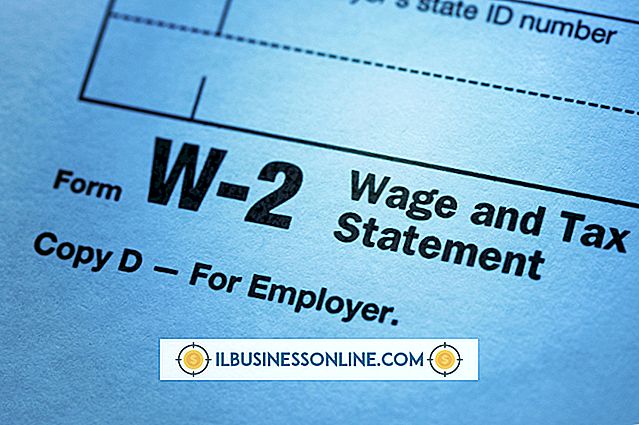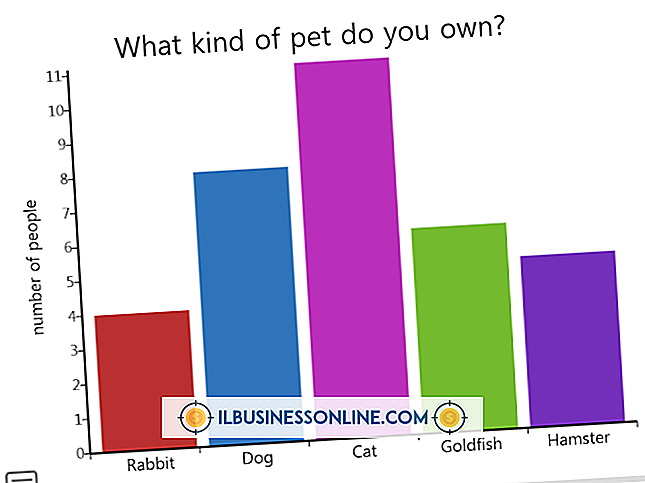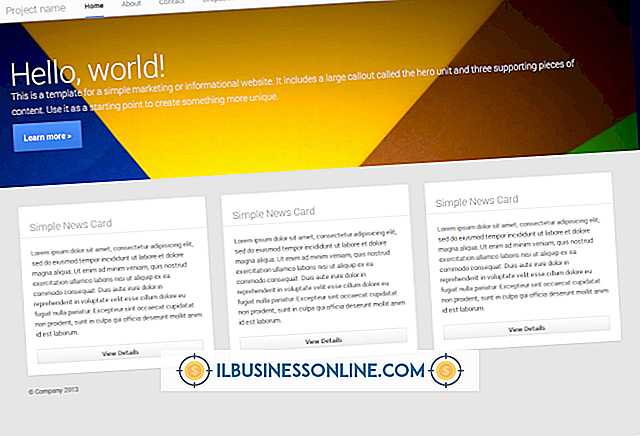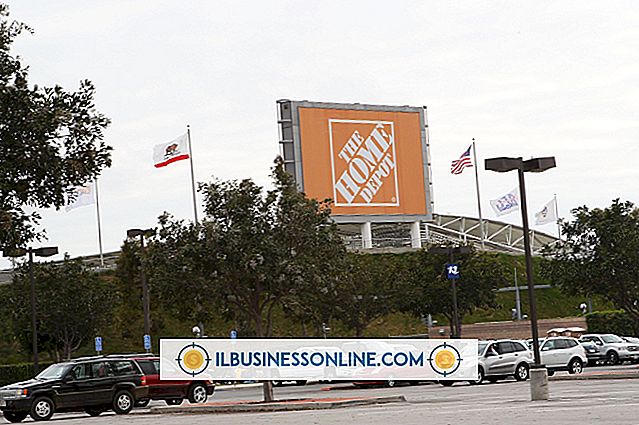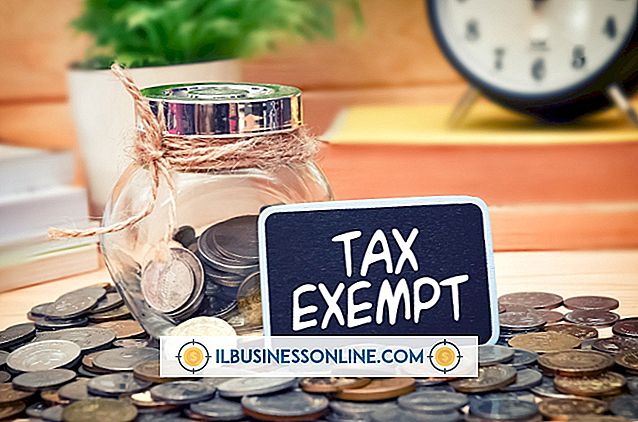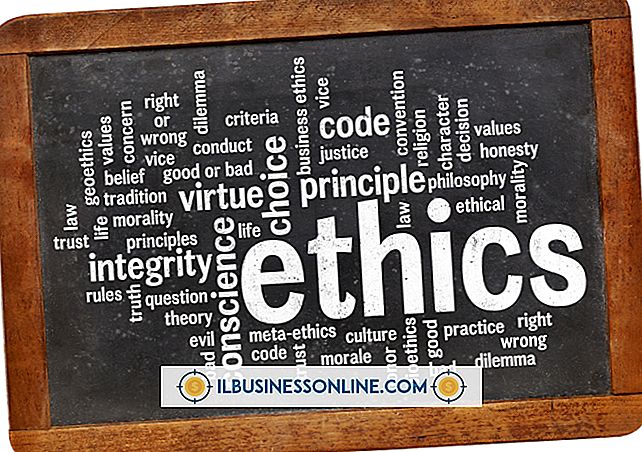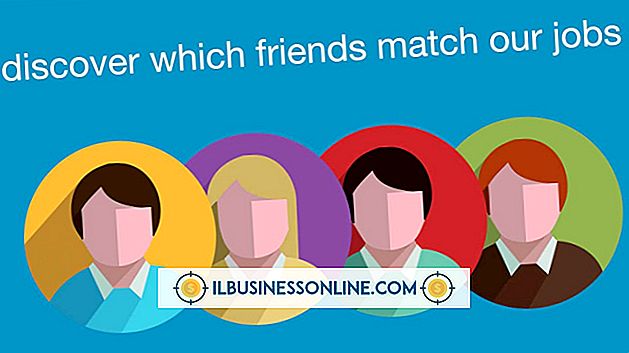Hoe u een selectievakje in Access uitschakelt

Wanneer u een veld in een formulier in Microsoft Access plaatst, zoals een selectievakje, kunt u de eigenschappen ervan wijzigen, zoals hoogte, breedte en positie op het scherm; u kunt ook acties toewijzen aan gebeurtenissen zoals 'on click' en 'after update'. De eigenschap Ingeschakeld van een selectievakje bepaalt of het selectievakje actief is. Als Ingeschakeld is ingesteld op Ja, kan een gebruiker klikken om het selectievakje in of uit te schakelen. Als Ingeschakeld is ingesteld op Nee, wordt het vak grijs weergegeven en kan de gebruiker alleen bekijken of het is aangevinkt.
1.
Start Access en open uw database.
2.
Kies 'Maken' en vervolgens 'Formulierontwerp'. Dubbelklik op een formulier in het navigatievenster om het te bewerken.
3.
Klik op het pictogram "Selectievakje" op het lint Design en klik op uw formulier om het selectievakje in te schakelen; of klik met de rechtermuisknop op een selectievakje dat al op uw formulier staat en kies "Eigenschappen ..." Zoek het venster "Eigenschappenblad" dat voor het veld verschijnt.
4.
Klik op het tabblad "Gegevens" in het venster Eigenschappenblad voor het selectievakje. Klik op de waarde voor de eigenschap Ingeschakeld en kies "Nee" om het selectievakje grijs te maken.
5.
Sluit het formulier en kies "Ja" om uw wijzigingen op te slaan.
Tip
- Wanneer u een selectievakje op het formulier plaatst, worden er een labelveld en een gegevensveld bij geplaatst. Zorg ervoor dat u het gegevensveld selecteert om de eigenschap Ingeschakeld weer te geven.